10 beste anbefalinger for passordvisning for trådløst nettverk
Trådløse nettverk har blitt avgjørende for livene våre, og gjør det mulig for oss å koble til og få tilgang til internett uansett hvor vi går. Imidlertid kan det ofte være utfordrende å huske Wi-Fi-passord, spesielt når vi kobler til flere nettverk på forskjellige enheter. For å hjelpe deg med å overvinne dette bryet, har vi satt sammen en liste over de ti beste passordvisning for trådløst nettverk apper for iPhone, Android-telefon, Windows PC og Mac. Med disse Wi-Fi-passordvisningene kan du enkelt få tilgang til og administrere Wi-Fi-passordene dine, og sikre sømløs tilkobling.
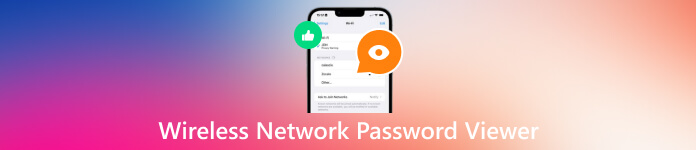
- Del 1. Passordvisning for trådløst nettverk for iPhone
- Del 2. Wireless Network Password Viewer for Android
- Del 3. Windows 10/11 Wi-Fi Password Viewer
- Del 4. Mac Wi-Fi Password Viewer
- Del 5. Vanlige spørsmål om Best Wireless Network Password Viewer
Del 1. Beste trådløse nettverkspassordvisningsapper for iPhone
En pålitelig Wi-Fi-tilkobling er avgjørende, fra nettsurfing til deling av filer. Denne delen deler tre apper for visning av passord for trådløst nettverk for iPhone. Du kan sjekke fordelene og funksjonaliteten deres.
Best Wireless Network Password Viewer for iPhone og iPad
imyPass iPhone Password Manager lar deg enkelt se og hente alle lagrede passord på iPhone og iPad, og eliminerer behovet for å angi dem manuelt hver gang. En avgjørende funksjon i denne passordvisningen for trådløst nettverk er å vise lagrede nettverkspassord. Den tilbyr sikkerhetskopiering av passord, og sikrer at du aldri mister tilgangen til nettverkene og kontoen din.

I tillegg til trådløse nettverkspassord lar imyPass deg se, administrere, eksportere og dele andre viktige passord, inkludert Apple ID-passord, kontoer, passord opprettet i nettlesere og apper, e-postpassord, iCloud Keychain-passord og Google-passord. Den kan se alle iPhone-passordene dine uten jailbreak. Alle ofte brukte iOS-enheter og systemversjoner støttes.
Innebygd passordvisning for trådløst nettverk
Den innebygde passordvisningen for trådløst nettverk, iCloud nøkkelring, ble introdusert i iOS 16 og nyere versjoner. Den lar deg enkelt få tilgang til og administrere Wi-Fi-passordene dine, noe som gir mer bekvemmelighet og sikkerhet. Denne iPhone Wi-Fi-passordvisningen kan enkelt få tilgang til alle lagrede passord via enhetens innstillinger. Å dele Wi-Fi-passord med venner eller familie har blitt problemfritt med denne passordvisningen for trådløst nettverk.
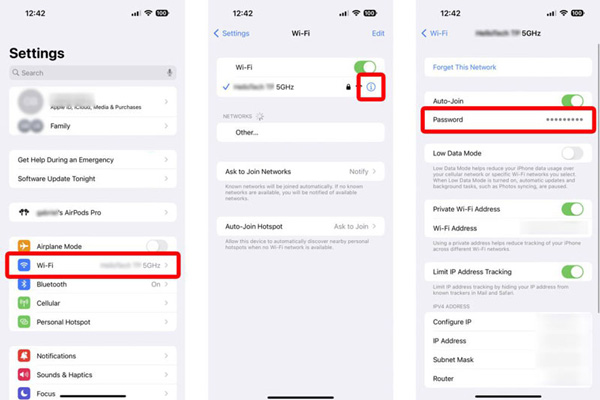
1Passord
Kjent for sine robuste passordadministrasjonsfunksjoner, 1Passord utvider funksjonaliteten til WiFi-passord også. Denne passordvisningsappen for trådløst nettverk kan trygt lagre Wi-Fi-legitimasjon, noe som gjør det enkelt å hente dem når det trengs. Med 1Password kan du generere sterke og unike passord for nettverkene dine, noe som sikrer optimal sikkerhet.
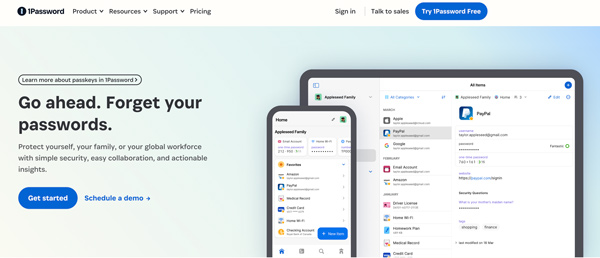
Del 2. Beste Wireless Network Password Viewer-apper for Android
Mange Android-apper er tilgjengelige for å hente og vise lagrede Wi-Fi-passord. Denne delen vil fordype seg i tre visningsapper for trådløse nettverkspassord for Android-brukere, som tilbyr bekvemmelighet når du administrerer Wi-Fi-tilkoblinger.
Standard Wi-Fi Password Viewer for Android 10 eller nyere
Hvis Android-enheten din er oppgradert til Android 10 eller nyere, kan du enkelt bruke den innebygde appen for å se Wi-Fi-passordene dine. Gå til Innstillinger og velg Nettverk og internett for å finne Android Wi-Fi-passordvisningen.
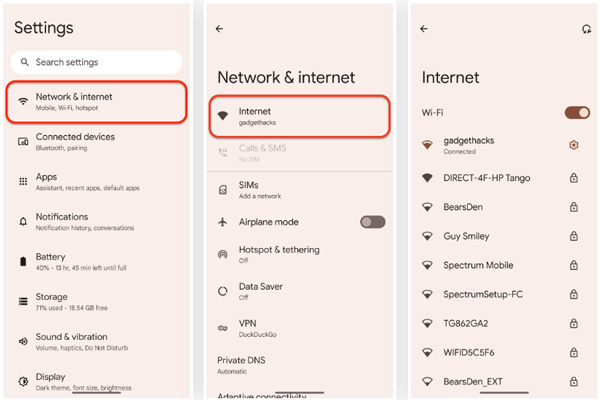
Når du kommer til skjermbildet Nettverk og Internett, velger du Wi-Fi eller Internett, velger det trådløse nettverket og trykker på det relaterte innstillingsikonet. Trykk på Del i nettverksdetaljene for å se ditt lagrede passord for trådløst nettverk. Etter å ha identifisert deg selv gjennom ansiktet, fingeravtrykket eller passordet ditt, får du en QR-kode som inneholder Wi-Fi-legitimasjonen din.
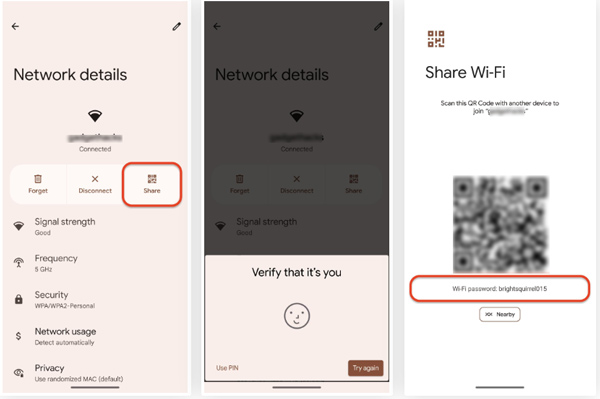
WiFi Passord Viewer
En app som anbefales på det sterkeste for Android-brukere er WiFi Passord Viewer & Finder. Dette passordvisningsprogrammet for trådløst nettverk lar deg enkelt se passord for tidligere tilkoblede Wi-Fi-nettverk på Android-enheten din. Med en enkel operasjon med ett klikk viser WiFi Password Viewer alle nettverksdetaljene, inkludert SSID, krypteringstype og passord. Dessuten prioriterer WiFi Password Viewer sikkerhet og sikrer at sensitiv informasjon forblir sikkert lagret på Android-telefonen din.
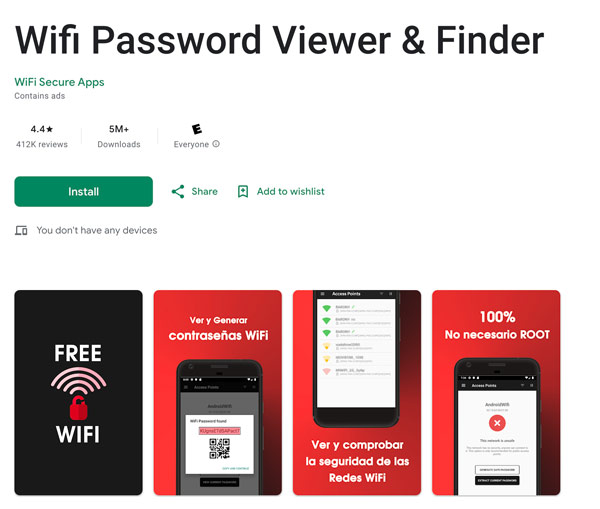
Ruter Keygen
Hvis du leter etter en alt-i-ett-løsning for henting av Wi-Fi-passord, Ruter Keygen er et eksepsjonelt valg. Denne robuste appen viser ikke bare lagrede passord, men genererer også standard fabrikknøkler for mange rutere, noe som gjør den nyttig når du kobler til ukjente nettverk.
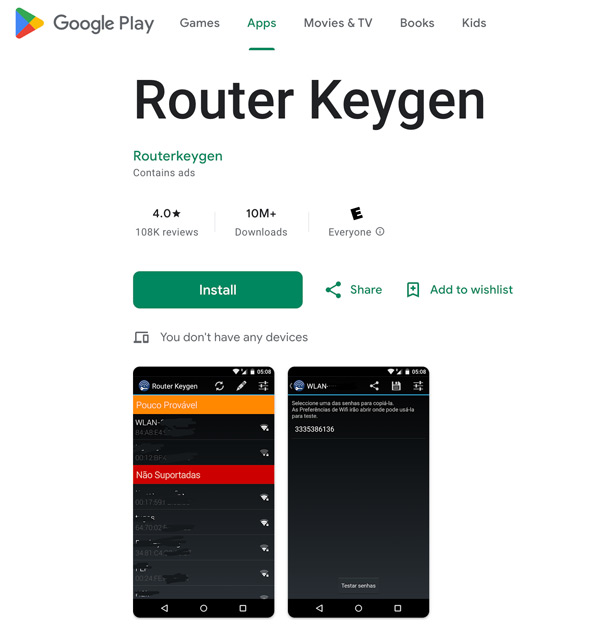
Router Keygen har en omfattende database med vanlige standardnøkler, noe som sparer deg for problemer med å google etter standard ruterlegitimasjon. Det er imidlertid viktig å merke seg at bruk av standardnøkler bør gjøres ansvarlig og innenfor lovlige grenser. Med sin omfattende funksjonalitet er Router Keygen en allsidig app for å administrere dine trådløse nettverksforbindelser effektivt.
Del 3. Windows 11/10/8/7 Wi-Fi Password Viewer-verktøy
Windows-operativsystemer har et innebygd verktøy kalt Wi-Fi Password Viewer, som lar deg se lagrede Wi-Fi-passord. Du kan også stole på noen tredjepartsapper for å administrere de opprettede passordene dine.
Windows Wi-Fi Password Viewer
Som Windows-bruker kan du bruke den offisielle Wi-Fi Passord Viewer for å administrere nettverket ditt og forbedre de generelle sikkerhetstiltakene. Enten du bruker den nyeste Windows 11 eller en eldre versjon som Windows 10, Windows 8 eller Windows 7, kan du bruke den til å vise og hente lagrede WiFi-passord. Du kan få tilgang til standard Windows Wi-Fi-passordvisning i Nettverks- og delingssenteret.

PassFab Wifi-nøkkel
PassFab Wifi-nøkkel er et annet utmerket alternativ for å hente Wi-Fi-passord på Windows-enhetene dine. Den tilbyr et strømlinjeformet og intuitivt grensesnitt, som gjør det enkelt for brukere å navigere. Denne Windows 10 WiFi-passordvisningen lar deg umiddelbart sjekke og gjenopprette lagrede Wi-Fi-passord uten problemer. Den kan skanne PC-en din, identifisere nettverkene du har koblet til og vise tilhørende passord. Du kan kopiere og lime inn passordene eller lagre dem for senere bruk. Dessuten lar den deg lage en disk for tilbakestilling av passord, som kan være nyttig hvis du noen gang glemmer påloggingspassordet ditt.
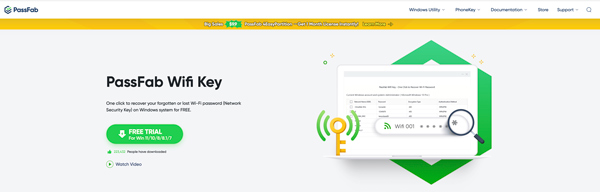
Del 4. Beste Mac Wireless Network Password Viewers
Du kan oppdatere macOS til macOS Ventura eller et senere system og bruke den innebygde passordvisningen for trådløst nettverk. Eller du kan se dine lagrede trådløse nettverkspassord ved hjelp av en tredjepartsapp.
Tilgang til nøkkelring
Mac-brukere kan stole på den innebygde Tilgang til nøkkelring app for å se og administrere Wi-Fi-passordene deres. Dette kraftige verktøyet gir en omfattende oversikt over alle de lagrede passordene på Mac-en din, inkludert Wi-Fi-nettverk. Med nøkkelringtilgang kan du enkelt søke, redigere og hente Wi-Fi-passord når det er nødvendig.
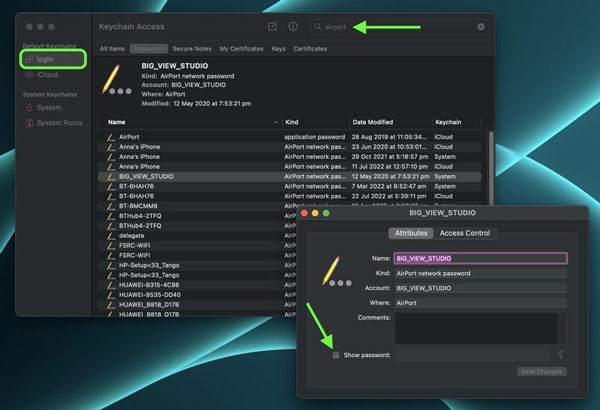
Dashlane Password Manager
Dashlane Password Manager er en funksjonsrik WiFi-passordvisningsapp for forskjellige enheter som Mac, iPhone, Android-enheter og Windows-datamaskiner. Den tilbyr et enkelt grensesnitt og lar deg hente og vise dine lagrede Wi-Fi-passord raskt. I tillegg støtter Dashlane avanserte funksjoner som import og eksport av Wi-Fi-passord, noe som gjør det til et allsidig verktøy for å administrere dine trådløse nettverkstilkoblinger.
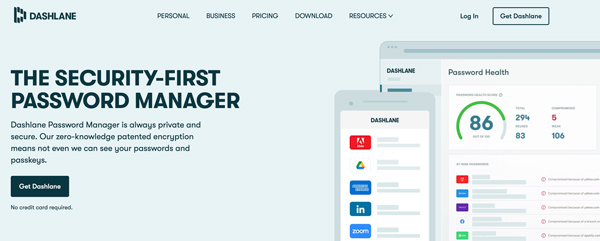
Del 5. Vanlige spørsmål om Wireless Network Password Viewer
Hvordan deler du et iPhone Wi-Fi-passord med Android?
For å dele et iPhone Wi-Fi-passord med en Android-enhet, gå til WLAN- eller Wi-Fi-innstillingene og trykk på i-ikonet ved siden av nettverket du liker for å dele passordet. Trykk på Passord-delen og velg Kopier. Deretter kan du dele passordet med Android-telefonen din.
Hvordan kan jeg se passordet for personlig hotspot på min iPhone?
For å se ditt personlige hotspot-passord på en iPhone, gå til Innstillinger, trykk på Personal Hotspot, og sjekk deretter Wi-Fi-passordet under Personal Hotspot-delen.
Er det mulig å finne et skjult trådløst nettverk?
Ja, det er mulig å finne skjulte trådløse nettverk. Skjulte nettverk kringkastes ikke slik at de ikke vises på enhetens liste over tilgjengelige nettverk. Men hvis du kjenner dem, kan du koble til et skjult nettverk manuelt ved å skrive inn nettverksnavnet og passordet.
Konklusjon
Passordvisning for trådløst nettverk apper forenkler oppgaven med å hente Wi-Fi-passordene dine, og sikrer at du enkelt kan koble til dine lagrede nettverk uten å måtte huske komplekse passord. Utforsk de ti alternativene nevnt ovenfor og finn appen som passer best for dine behov for å se Wi-Fi-tilkoblingene dine.



